
- Автоматизация
- Антропология
- Археология
- Архитектура
- Биология
- Ботаника
- Бухгалтерия
- Военная наука
- Генетика
- География
- Геология
- Демография
- Деревообработка
- Журналистика
- Зоология
- Изобретательство
- Информатика
- Искусство
- История
- Кинематография
- Компьютеризация
- Косметика
- Кулинария
- Культура
- Лексикология
- Лингвистика
- Литература
- Логика
- Маркетинг
- Математика
- Материаловедение
- Медицина
- Менеджмент
- Металлургия
- Метрология
- Механика
- Музыка
- Науковедение
- Образование
- Охрана Труда
- Педагогика
- Полиграфия
- Политология
- Право
- Предпринимательство
- Приборостроение
- Программирование
- Производство
- Промышленность
- Психология
- Радиосвязь
- Религия
- Риторика
- Социология
- Спорт
- Стандартизация
- Статистика
- Строительство
- Технологии
- Торговля
- Транспорт
- Фармакология
- Физика
- Физиология
- Философия
- Финансы
- Химия
- Хозяйство
- Черчение
- Экология
- Экономика
- Электроника
- Электротехника
- Энергетика
Тема 2. Урок 1: Операционная система
Тема 2. Урок 1: Операционная система
Операционная система, сокр. ОС (англ. operating system, OS) — комплекс управляющих и обрабатывающих программ, которые, с одной стороны, выступают как интерфейс между устройствами вычислительной системы и прикладными программами, а с другой стороны — предназначены для управления устройствами, управления вычислительными процессами, эффективного распределения вычислительных ресурсов между вычислительными процессами и организации надёжных вычислений. Это определение применимо к большинству современных операционных систем общего назначения.
В большинстве вычислительных систем операционная система является основной, наиболее важной (а иногда и единственной) частью системного программного обеспечения. С 1990-х годов наиболее распространёнными операционными системами являются системы семейства Windows и системы класса UNIX (особенно Linux и Mac OS). С 2000-х большое распространение получили мобильные компьютеры (смартфоны и планшеты) и с ними ОС Android и iOS.
ОС является необходимой составляющей ПО ПК, без нее компьютер не может работать в принципе.
ОС выполняет базовые функции:
1. управляет файловой системой (просмотр, удаление, копирование, перемещение, переименование);
2. запуск и завершение прикладных программ;
3. всевозможный сервис (информация о параметрах, их настройка, оптимизация работы и т.д.)
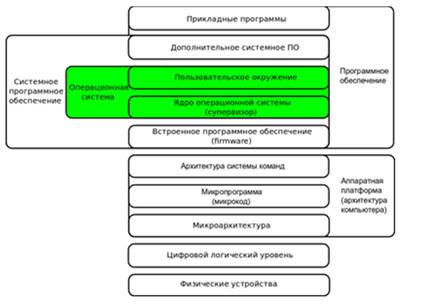
Разработчикам прикладных программ ОС позволяет не думать о деталях реализации и функционирования устройств, предоставляя минимально необходимый набор функций по работе с ним.
Основные функцииОС:
· Выполнение по запросу программ тех достаточно элементарных (низкоуровневых) действий, которые являются общими для большинства программ и часто встречаются почти во всех программах (ввод и вывод данных, запуск и остановка других программ, выделение и освобождение дополнительной памяти и др.).
· Загрузка программ в оперативную память и их выполнение.
· Стандартизованный доступ к периферийным устройствам (устройства ввода-вывода).
· Управление оперативной памятью (распределение между процессами, организация виртуальной памяти).
· Управление доступом к данным на энергонезависимых носителях (таких как жёсткий диск, оптические диски и др.), организованным в той или иной файловой системе.
· Обеспечение пользовательского интерфейса.
· Сетевые операции, поддержка стека сетевых протоколов.
Дополнительные функции:
· Параллельное или псевдопараллельное выполнение задач (многозадачность).
· Эффективное распределение ресурсов вычислительной системы между процессами.
· Разграничение доступа различных процессов к ресурсам.
· Организация надёжных вычислений (невозможности одного вычислительного процесса намеренно или по ошибке повлиять на вычисления в другом процессе), основана на разграничении доступа к ресурсам.
· Взаимодействие между процессами: обмен данными, взаимная синхронизация.
· Защита самой системы, а также пользовательских данных и программ от действий пользователей (злонамеренных или по незнанию) или приложений.
· Многопользовательский режим работы и разграничение прав доступа.
Ядро — центральная часть операционной системы, управляющая выполнением процессов, ресурсами вычислительной системы и предоставляющая процессам координированный доступ к этим ресурсам. Основными ресурсами являются процессорное время, память и устройства ввода-вывода. Доступ к файловой системе и сетевое взаимодействие также могут быть реализованы на уровне ядра.
В состав ОС непременно входят:
· Программный модуль, управляющий файловой системой: процесс работы компьютера в сводится к обмену файлами между устройствами
· Командный процессор – специальная программа, которая запрашивает у пользователя команды и выполняет их. Пользователь может дать команду запуска программы, выполнения какой-либо операции над файлами (копирование, удаление, переименование), вывода документа на печать и так далее. Операционная система должна эту команду выполнить
· Драйверы – программы, которые управляют работой устройств. Каждому устройству соответствует свой драйвер. Технология «Plug and Play» (подключи и играй) позволяет автоматизировать подключение новых устройств. В процессе установки Windows определяет тип и конкретную модель установленного устройства и подключает необходимый для его функционирования драйвер. При включении компьютера произво-дится загрузка драйверов в оперативную память. Пользователь имеет возможность вручную установить или переустановить драйверы.
· Программные модули графического интерфейса– программы, позволяющие пользователю вводить команды с помощью мыши.
Графический интерфейс пользователя (ГИП, ГПИ) — разновидность пользовательского интерфейса, в котором элементы интерфейса (меню, кнопки, значки, списки и т. п.), представленные пользователю на дисплее, исполнены в виде графических изображений.
В отличие от интерфейса командной строки, в ГПИ пользователь имеет произвольный доступ (с помощью устройств ввода — клавиатуры, мыши, джойстика и т. п.) ко всем видимым экранным объектам (элементам интерфейса) и осуществляет непосредственное манипулирование ими. Чаще всего элементы интерфейса в ГИ реализованы на основе метафор и отображают их назначение и свойства, что облегчает понимание и освоение программ неподготовленными пользователями.
Одним из требований к хорошему графическому интерфейсу программной системы является концепция «делай то, что я имею в виду»или DWIM (англ. Do What I Mean). DWIM требует, чтобы система работала предсказуемо, чтобы пользователь заранее интуитивно понимал, какое действие выполнит программа после получения его команды.
· Утилиты – сервисные программы для обслуживания дисков (проверять, сжимать, дефрагментировать и тд), выполнения операций с файлами (архивировать, копировать и тд), и работы в компьютерных сетях
· Справочная система – получение информации о функционировании ОС в целом и о работе её отдельных модулей
· Файлы ОСхранятся во внешней, долговременной памяти (на жестком, гибком или лазерном диске). Но программы могут выполняться, только если они находятся в оперативной памяти, поэтому файлы ОС необходимо загрузить в оперативную память.
Загрузка ОС:
· - Диск (жесткий, гибкий или лазерный), на котором находятся файлы операционной системы и с которого производится ее загрузка, называется системным.
· - После включения ПК производится загрузка ОС с системного диска в оперативную память. Загрузка должна выполняться в соответствии с программой загрузки. Однако для того чтобы компьютер выполнял какую-нибудь программу, эта программа должна уже находиться в оперативной памяти. Разрешение этого противоречия состоит в последовательной, поэтапной загрузке операционной системы.
· - В ПЗУ содержатся программы тестирования ПК и первого этапа загрузки ОС — это BIOS(Basic Input/Output System — базовая система ввода/вывода).
· - После включения питания процессор начинает выполнение программы самотестирования компьютера POST (Power-ON Self Test). Производится тестирование работоспособности процессора, памяти и других аппаратных средств компьютера
· После проведения самотестирования специальная программа в BIOS, начинает поиск загрузчика ОС. Происходит поочередное обращение к имеющимся дискам и поиск на определенном месте (в первом загрузочном секторе диска) наличия специальной программы Master Boot (программы-загрузчика ОС).
· - Master Boot загружается в ОС и ей передается управление работой компьютера. Программа ищет файлы операционной системы на системном диске и загружает их в оперативную память в качестве программных модулей
Инсталляция программ – процедура установки большинства программных продуктов, при которой используется специальная дистрибутивная копия.
Копирование программного продукта на жесткий диск называется установкой. Файл с программой имеет расширение .EXE .COM .BAT Он работает автономно или в сопровождении служебных файлов. Запустить программу – значит начать её работу. Но данный программный продукт должен быть совместим с аппаратными средствами
Итак, ОС выполняет две группы функций:
· предоставление пользователю или программисту вместо реальной аппаратуры компьютера расширенной виртуальной машины, с которой удобней работать и которую легче программировать;
· повышение эффективности использования компьютера путем рационального управления его ресурсами в соответствии с некоторым критерием.
Если говорить подробнее, то в функции ОС будут включены:
· Управление процессами
· Управление памятью
· Управление файлами и внешними устройствами
· Защита данных и администрирование
· Интерфейс прикладного программирования
· Пользовательский интерфейс и т.д.
Если говорить о пользовательском интерфейсе, то операционная система должна обеспечивать удобный интерфейс не только для прикладных программ, но и для человека, работающего за терминалом.
В ранних операционных системах пакетного режима функции пользовательского интерфейса были сведены к минимуму и не требовали наличия терминала. Команды языка управления заданиями набивались на перфокарты, а результаты выводились на печатающее устройство.
Современные ОС поддерживают развитые функции пользовательского интерфейса для интерактивной работы за терминалами двух типов: алфавитно-цифровыми и графическими.
При работе за алфавитно-цифровым терминалом пользователь имеет в своем распоряжении систему команд, мощность который отражает функциональные возможности данной ОС. Обычно командный язык ОС позволяет запускать и останавливать приложения, выполнять различные операции с файлами и каталогами, получать информацию о состоянии ОС (количество работающих процессов, объем свободного пространства на дисках и т. п.), администрировать систему. Команды могут вводиться не только в интерактивном режиме с терминала, но и считываться из так называемого командного файла, содержащего некоторую последовательность команд.
Программный модуль ОС, ответственный за чтение отдельных команд или же последовательности команд из командного файла, иногда называют командным интерпретатором.
Ввод команды может быть упрощен, если операционная система поддерживает графический пользовательский интерфейс. В этом случае пользователь для выполнения нужного действия с помощью мыши выбирает на экране нужный пункт меню или графический символ.
|
|
|
© helpiks.su При использовании или копировании материалов прямая ссылка на сайт обязательна.
|